Meilleur logiciel gratuit de synchronisation de l'heure pour Windows 11/10
Si votre Windows ne synchronise pas correctement l'heure du système, utilisez ces logiciels gratuits pour forcer Windows à synchroniser l'heure à chaque démarrage. Par défaut Windows 11/10/8/7 synchronise l'heure de votre système avec les serveurs Internet sur une base hebdomadaire. Et ça fait bien le job. Mais certains utilisateurs signalent que la synchronisation de l'heure échoue(Time Synchronization fails) parce que le service de temps Windows(Windows Time Service) ne fonctionnait pas ou que l' heure système de Windows saute en arrière . Si vous rencontrez ce problème, vous pouvez envisager d'utiliser un logiciel gratuit de synchronisation de l' heure sur votre système (Time)Windows .
Logiciel de synchronisation horaire gratuit pour PC(Time)
Ces problèmes de synchronisation de l'heure avec votre ordinateur peuvent être dus à certains paramètres modifiés ou à des interférences dues à un logiciel tiers ou à une batterie CMOS défectueuse ou à d'autres problèmes matériels. Lorsque Windows ne parvient pas à synchroniser correctement l'heure de votre système, cela peut entraîner l'affichage d'une date et d'une heure erronées à chaque fois que vous allumez votre ordinateur, ce qui peut entraîner plusieurs problèmes informatiques ou de navigation. Pour résoudre ce problème, nous avons de nombreux logiciels de synchronisation de l'heure tiers qui peuvent mettre à jour l'heure de votre système à partir d'Internet.
1] NetTime ou heure du réseau
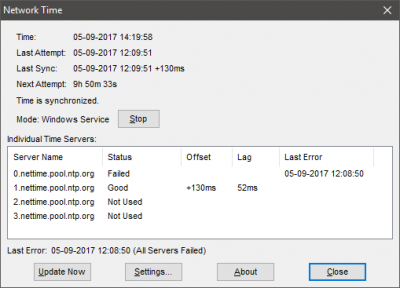
NetTime est un outil open source gratuit qui fonctionne sur le protocole SNTP ( Simple Network Time Protocol ). Pour démarrer avec cet outil, tout ce dont vous avez besoin est l'adresse des serveurs de temps avec lesquels vous souhaitez synchroniser l'heure de votre système. Bien que l'outil soit préchargé avec les serveurs de temps NetTime par défaut , apparemment, mon ordinateur n'a pas pu se connecter à certains d'entre eux. Vous pouvez ajouter jusqu'à cinq serveurs de temps(Time) en spécifiant leur adresse IP(IP Address) ou leur nom d' hôte(Hostname) .
NetTime prend en charge la communication sur trois protocoles, à savoir SNTP , TCP et UDP . Vous pouvez donc choisir le protocole en fonction de votre serveur de temps. L'outil est conçu pour synchroniser automatiquement l'heure du système. Ainsi, une fois que vous avez configuré l'outil, il synchronisera automatiquement l'heure en arrière-plan. Vous pouvez également forcer la synchronisation de l'heure ou spécifier l'intervalle après lequel l'heure doit être à nouveau synchronisée. Il existe peu d'autres paramètres que vous pouvez personnaliser selon les besoins. Cliquez (Click) ici(here) pour télécharger NetTime.
2] Synchronisation de l'horloge atomique
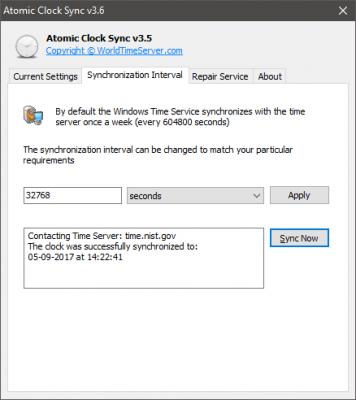
Les horloges atomiques sont considérées comme les horloges les plus précises jamais construites. Ces appareils sont standard pour les services internationaux de distribution de temps. Ces services sont ensuite utilisés dans les émissions de télévision, les satellites, etc. Si vous avez déjà voulu synchroniser l'heure de votre ordinateur avec l'heure d'une horloge atomique, vous pourriez être intéressé par Atomic Clock Sync .
Cet outil peut vous aider à synchroniser l'heure de votre ordinateur avec les serveurs de temps atomiques gérés par le National Institute of Standards and Technology ( NIST ) aux États- (United) Unis(States) . L'heure fournie par ces serveurs est considérée comme la plus précise et correcte. Vous pouvez spécifier un intervalle de synchronisation et également forcer la synchronisation à tout moment. Peu de fonctionnalités de personnalisation sont disponibles, mais l'outil est fourni avec un utilitaire de réparation qui peut vous aider à réparer le service de temps Windows en(Windows Time Service) cas de problème. Cliquez ici(here) pour télécharger Atomic Clock Sync.
3] Cote 4
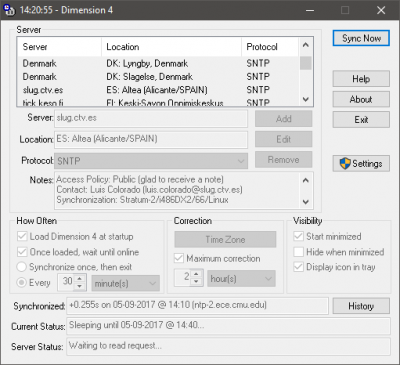
Dimension 4 est un autre outil de synchronisation horaire disponible pour Windows . Cela fonctionne d'une manière quelque peu similaire à NetTime . Ce que j'ai le plus aimé dans Dimension 4 , c'est la liste intégrée des serveurs de temps mondiaux. L'outil est livré avec une liste intégrée de serveurs de temps avec leur emplacement. Vous n'avez donc pas besoin de rechercher des serveurs de temps en ligne. Dimension 4 est livré avec toutes les fonctionnalités avancées et de base pour synchroniser l'heure de Windows avec les meilleurs serveurs de temps. Cliquez (Click) ici(here) pour télécharger Dimension 4.
Ce sont quelques-uns des outils qui peuvent vous aider à synchroniser l'heure de votre ordinateur avec les serveurs internationaux. Utilisez-vous un autre outil ? Si oui, faites-le nous savoir.
Related posts
Comment mesurer Reaction Time dans Windows 11/10
Comment utiliser Alarms and Clocks app de Windows 10
Comment ajouter ou changer Time Server dans Windows 10
Pourquoi mon ping Time est-il si élevé en Windows 11/10?
Comment définir Time Zone automatiquement dans Windows 10
Best gratuit OCR software pour Windows 10
Best Free File Compression software pour Windows 11/10
Comment changer DHCP Lease Time en Windows 10
Best gratuit Internet Security Suite Software pour Windows 10
Best GRATUIT 3D File Viewer software pour voir les modèles 3D en Windows 11/10
Best gratuit Audio Format Converter software pour Windows 10
Best Free Ping Monitor Tools pour Windows 10
Best Free PHP IDE pour Windows 10
Best gratuit Planetarium software pour Windows 11/10
Best Video Editing Software pour Windows 10
Best gratuit Automation software pour Windows 10
Best Free C++ IDE pour Windows 10
Liste de Best Free Internet Privacy Software & Products pour Windows 10
Best Laptop Cooling Software pour Windows 10
Best Free Video Quality Enhancers pour Windows 11/10
